DataStudioでのOncrawlの使用
公開: 2020-09-232020年の新機能
以下の記事が最初に公開されて以来、OncrawlはData Studioコネクタをリリースしました。これは、SEOがクロールデータだけでなく、デジタルマーケティングの分野で利用可能なすべてのデータのレポートとデータの視覚化を活用するために不可欠なツールです。 この記事を更新して、コネクタを使用して同じ(いいえ:より良い)結果を達成する方法を示します。
データスタジオとは何ですか?
Data Studioは、2016年から使用されている無料のGoogle製品です。さまざまなデータソースから描画して、カスタムレポート、ダッシュボード、データの視覚化を作成できます。
Google SearchConsoleやGoogleAnalyticsなどの特定のデータソースのプラグインに加えて、Googleスプレッドシートでアクセス可能なデータを使用して、ビジネスやWebサイトのKPIのより完全な全体像を提供することもできます。
Googleドライブの他のGoogle製品と同様に、Googleデータスタジオのレポートは、Googleにログインしている連絡先とのコラボレーションのために簡単に共有できます。 これらは、Googleドライブの他のドキュメントと同じ共有の原則とルールに従います。つまり、たとえば、リンクを持っている人なら誰でもレポートを読み取り専用で表示できるように公開することもできます。
Data StudioはSEOのために既存のデータをどのように活用できますか?
Data Studioを使用すると、SEOは、以前は見ることができなかった傾向を明らかにする新しい方法で、他の場所で利用可能なデータを表示できます。
データを新たに見る方法の一例は、OncrawlのCEO兼創設者であるFrancoisGoubeによって今年初めに提供されました。 2つの期間の違い(Googleアナリティクスでは利用できないが、データスタジオでは簡単に設定できる機能)を調べることで、フランソワは非常に有用な情報を見つけることができると指摘しています。
彼は、過去3か月と比較して過去3か月のSERPに2回(またはそれ以上!)表示されるページの例を紹介します。 これらのページはすでにランク付けされており、可視性が大幅に向上しているため、ページを最適化すると大きな見返りが得られます。 Data Studioを使用すると、SEOはこのタイプの機会を見つけることができます。
最近では、受賞歴のある国際SEOコンサルタントであるAleyda Solisが、Google Search Consoleのパフォーマンス指標に関して、同じ問題(2つの期間を比較できないこと)を克服する方法を検討しました。 Aleydaは、検索コンソールから取得した情報のみを使用して新しいパフォーマンスレポートを提供することにより、実用的な洞察を提供するダッシュボードを作成できます。 これは、Google Search Consoleで利用可能なパフォーマンスレポートの大幅な改善であり、パフォーマンスメトリックの改善領域を監視、予測、比較、または特定することはできません。
Aleydaはユースケースの具体的な例をいくつか示していますが、他にも数え切れないほどあります。 たとえば、DataStudioを使用して次のことができます。
- 表示回数とクリック数が減少するが、位置が変わらないことで明らかになるクエリ関連の問題を見つけます。 これにより、検索動作の変化を示すことができます。
- カニバリゼーションによって位置が減少するクエリを見つけ、そのクエリの複数のページのどれが最も多くのインプレッションを受け取るかを判断します。
Data Studioでクロールデータを調べることの利点は何ですか?
上記の例は、単一のデータセットを使用する場合のDataStudioの利点を示しています。 ただし、Data Studioの最大の利点は、同じレポートで複数のデータソースを使用できることです。
クロールデータにとって追加のデータソースが非常に重要なのはなぜですか? クロールデータの問題の1つは、ユーザーの行動や実際のWebサイトのパフォーマンスの指標からデータを分離して存在できることです。 これが、ユーザーとボットの動作、ランキング、バックリンク、収益などに関する情報を含むサードパーティのデータセットを接続するときに、Oncrawlがこれらの分析の多くをすでに組み込んでいる理由です。
Data Studioを使用すると、この問題を克服することもできます。 Data Studioを使用すると、同じページでパフォーマンスデータを表示したり、データをクロールしたりするなど、一見単純なことを実行できます。 また、Googleはデータソースを組み合わせる機能を引き続き改善し、2つの別々のソースからのデータをマージする混合データセットを作成します。 この機能は、2018年11月の製品アップデートで示されているように開発が続けられており、ブレンドされたデータに基づいて計算フィールドを作成する機能が含まれています。
Google Studioでデータをブレンドすると、クロールデータとサイトの追加の行動指標との関係を調べるレポートを作成できます。 以下では、多くのユースケースの1つだけを見ていきます。
クロールデータを使用してクロス分析にコンバージョンを追加する方法(および理由)
Googleの行動を解き明かし、ランキングファクターを最適化して検索結果で最高の位置を獲得することは、検索マーケティングの主な目的であるオンライン検索からのインバウンド訪問者を使用して収益性を高めることを見失いがちです。
収益性の最良の尺度の1つは、特にサイトに適切な目標を設定している場合、GoogleAnalyticsの目標の完了です。 サイトによっては、訪問者が古いブログ投稿の1つで簡単な「ハウツー」や定義を検索するだけでなく、すべての目標を達成することで、有能なリードを得ることができます。 訪問者よりもリードに確実に関心があるため、目標のコンバージョンにつながるランディングページの特性を追跡することで、Webサイトで実際に機能するものと機能しないものに関する重要な情報が得られます。
ステップバイステップ:変換するランディングページを調べる
Data Studioでクロールデータと分析データをブレンドするには、最初に2つのデータセットが必要です。1つはクロールデータ用で、もう1つはGoogleアナリティクス用で、それらをリンクするために使用できる一意の「結合キー」を共有します。 使用するのに最適なキーはURLです。
1.クロールデータを取得します
このためには、プランに対してアクティブなデータスタジオオプションが必要です。 設定が必要な場合は、アプリの青いチャットボタンを使用してお問い合わせください。
新しいクロール
Data Studioで使用するクロールプロファイルのクロール設定で、[分析]セクションまで下にスクロールし、[エクスポート]で[DataStudioにエクスポート]オプションをアクティブにします。 これにより、このプロファイルを使用するすべての新しいクロールからのデータがDataStudioで自動的に使用可能になります。 これの利点は、新しいクロールが完了するたびに自動的に更新されるDataStudioで時間の経過に伴う主要なメトリックの変更を追跡できることです。

古いクロール
古いクロールも含める場合は、プロジェクトページに戻ります。 関心のあるクロールの右側にある3つのドットを使用してメニューを開き、[データスタジオにエクスポート]を選択します。 (クロールプロファイルが自動的に何も送信しない場合でも、これを行うことができます。)
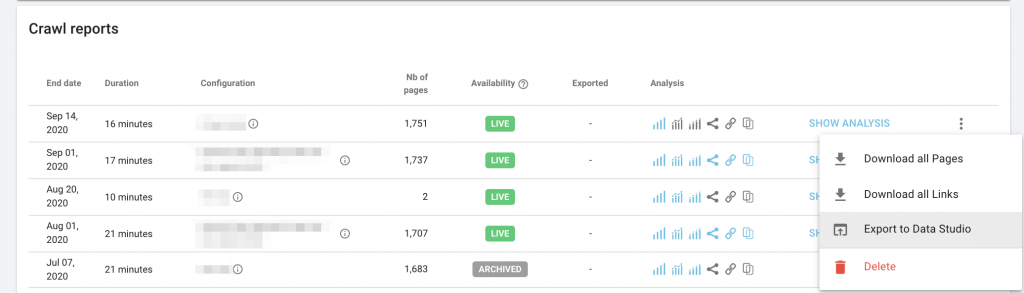
Data Studioがこのデータが利用可能であることを認識する前に、エクスポートが完了するのを待つ必要があることに注意してください。
データ
エクスポートされるクロールデータには、次のようなクロールメトリックを含む、追跡する可能性のある利用可能なすべての特性が含まれます。
- ページの読み込み時間
- ページサイズ(重さ)
- HTTPステータスコード
- 深さ
- インランク
- フォローするリンクの数
- そして、追跡したい他の多くのメトリック。
データスタジオ
これで、Oncrawl用にDataStudioデータセットを設定できます。 これを行うには、データセットを追加し、Oncrawlコネクタを検索します。
Data Studioキーが必要になります。これは、Data Studioにエクスポートするように設定したクロールプロファイル、またはアカウント設定の左側のサイドバーの[トークン]にあります。

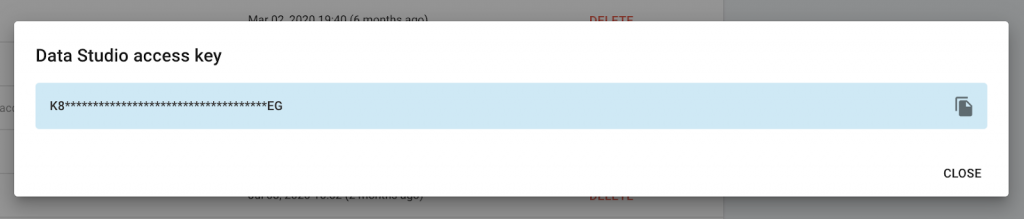
次に、このデータセットに関連付けられているクロールプロファイルを選択する必要があります。 たとえば、複数のクロールプロファイルがある場合、巨大なサイトの個別の部分のクロールを処理するには、含めるクロールプロファイルごとに個別のDataStudioデータセットを設定する必要があります。 心配しないでください。いくつかの手順で、参加する方法、つまり「ブレンド」する方法について説明します。
2.分析データを取得します
GoogleAnalyticsアカウントをDataStudioのデータセットとして接続します。 ランディングページは相対パスとしてリストされているため、現時点でリンクキーとして使用するランディングページの完全なURLを取得するには、計算フィールドを追加する必要があります。
Analyticsデータセットを作成するときにアカウントとプロパティを選択すると、「フィールド」ステップが表示されます。 右上の「+フィールドを追加」を選択します。 フィールドに「フルURL」という名前を付けます。 入る
CONCAT(“ https://www.example.com”、ランディングページ)
数式ボックス。 (「https://www.example.com」をサイトのアドレスに置き換えます。)
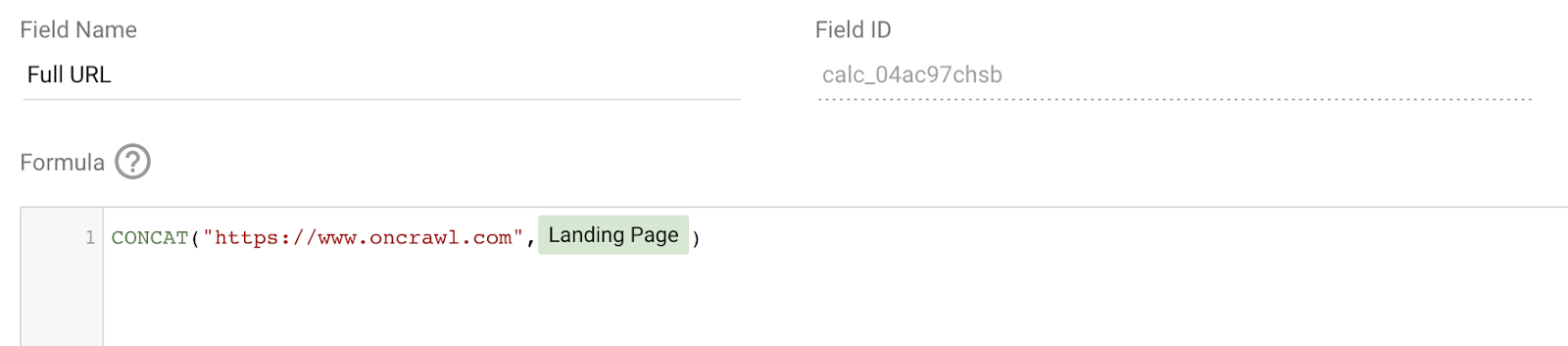
3.クロールと分析のデータセットをブレンドする
データセットをブレンドするには、レポートにグラフを作成する必要があります。 新しい空白のレポートを作成すると、データセットを追加するように求められます。 作成したアナリティクスとクロールデータセットを追加します。
作成するタイプをクリックしてグラフを追加し、グラフを表示する場所に長方形を描画します。
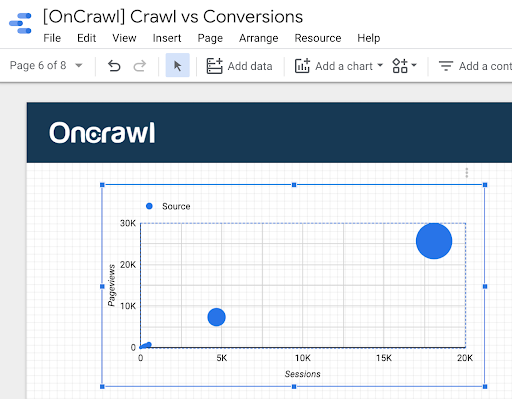
右側の[データ]タブで、[+データをブレンド]をクリックします。
Analyticsの「Joinkey」ディメンションを「FullURL」に変更します。 このフィールドを見つけるには、検索機能を使用する必要があります。 メトリック「目標の完了」と、この混合データセットで使用する可能性のあるその他の数値(青)フィールドを追加します。
「別のデータソースを追加」をクリックして、クロールデータを選択します。 「Joinkey」はMissingとしてリストされます。 URLフィールドに置き換えます。 この混合データセットを使用して、目標の完了と比較できるようにする数値(青)メトリックを追加します。
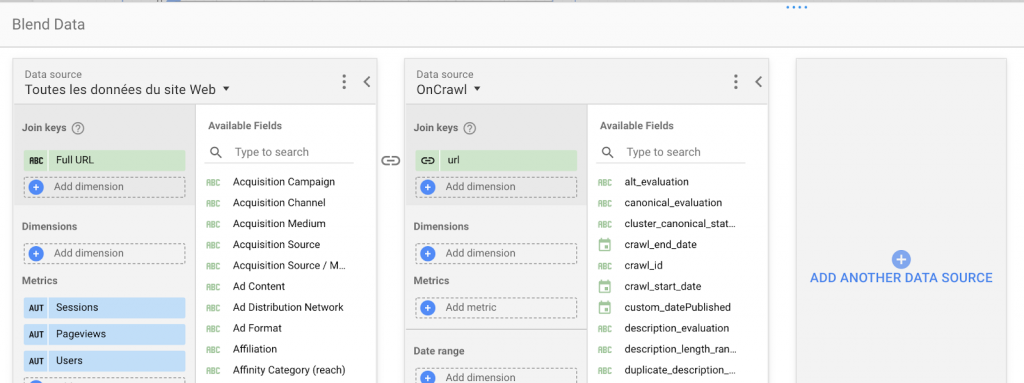
一緒に分析する複数のクロールプロファイルを使用している場合は、2番目のクロールプロファイル用に別のデータソースを追加します。 結合キーは引き続きURLです。 このクロールプロファイルには、最初のプロファイルと同じメトリックとディメンションを追加してください。
右下の「保存」をクリックすると、エラーが発生する可能性があります。 これは、使用可能なフィールドをグラフのさまざまな要素に再割り当てすると解決されます。
4.チャートを作成します
チャートのさまざまな要素にフィールドを割り当てます。
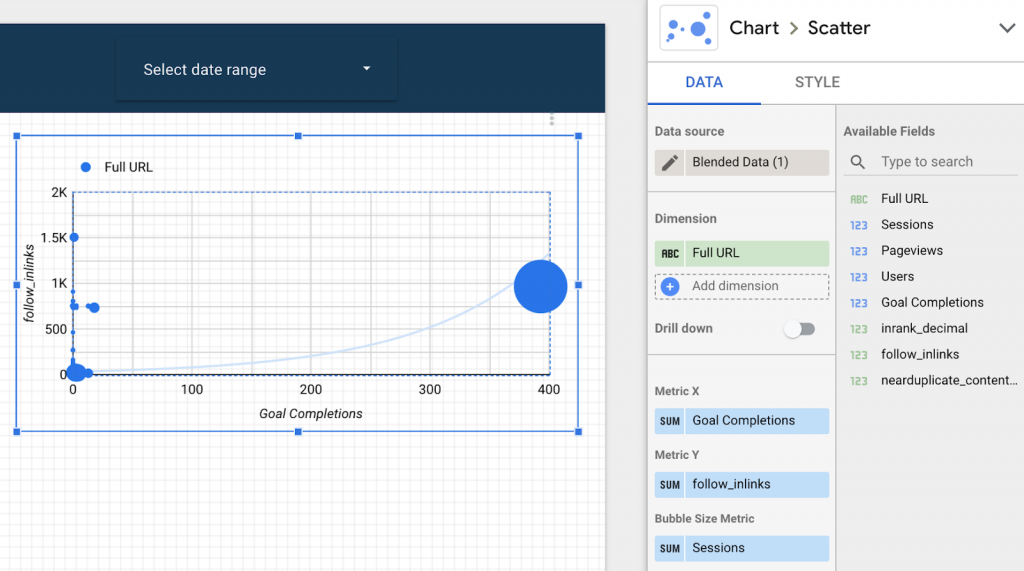
この場合、ページが変換されるかどうかを確認するために、目標の完了とフォローインリンク(ランディングページへのリンク)の数をプロットしました。 また、ページビューの数でデータを重み付けし、ホームページはサイトの他のページとは非常に異なるパフォーマンスを示すため、除外しました。
次に、[スタイル]タブを使用して、グラフの表示方法を変更できます。 この場合、色付きの泡を選択しました。
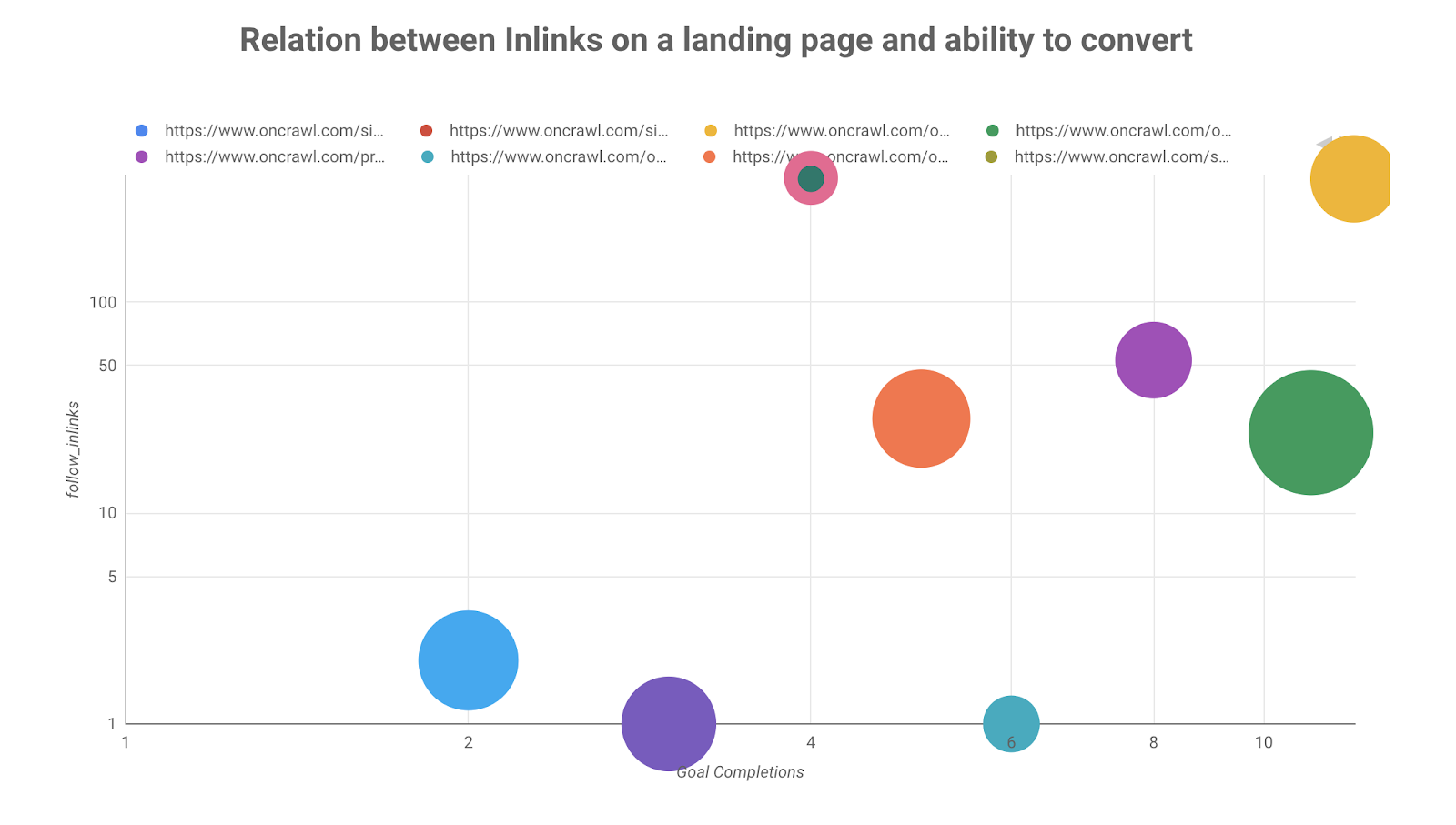
ランディングページのリンク数とコンバージョンにつながる能力の間の傾向は、このグラフに表示されます。 他のグラフや表を使用して完全なレポートを作成すると、ランディングページの変換能力に対する他のクロール指標の影響を追跡できます。
事実:DataStudioでOncrawlデータを取得する方法
Oncrawl Data Studioコネクタを使用します。これにより、クロールデータをData Studioに転送するのが非常に簡単になり、最新の状態に保たれます。
Oncrawlからエクスポートするもの
少なくとも最新のクロールをDataStudioにエクスポートする必要があります。 クロール設定で自動エクスポートオプションを使用すると、DataStudioレポートが常に最新であることを確認できます。
バックデータが必要な場合は、プロジェクトページから個々のクロールをエクスポートすることもできます。また、さまざまなプロジェクトからクロールをエクスポートすることで、代理店全体のダッシュボードを作成することもできます。
データスタジオの制限
Data Studioはエキサイティングですが、いくつかの点でまだ原始的なツールです。 それを念頭に置いて:
- ブレンドされたデータセットはすべて、同じリンクキーをすべて共有する必要があります。
- 混合データセットは、元のデータセットに追加された計算フィールドを使用できません。
- メトリックは数値である必要があります。 これは、混合データセット(GSCクエリ、Oncrawl正規ステータス、Google Analyticsの国など)にメトリックとして追加されたテキストフィールドが、カウントまたはカウント固有の関数を使用して集計されることを意味します。
最後に、ドラッグアンドドロップインターフェイスは、Data Studioにアクセスしやすいことを意味しますが、コードを微調整して完全にカスタマイズすることを楽しんでいる私のような人であれば、イライラするかもしれません。
重要なポイント
データスタジオでOncrawlを使用する際の主なポイントは次のとおりです。
- Oncrawl Data Studioコネクタを使用して、データに簡単に接続します。
- レポートを自動的に最新の状態に保つために、クロールプロファイルで直接エクスポートをアクティブにします。
- Data Studioでデータセットをブレンドして、クロールの一部ではないデータに対して相互分析を実行します。
- データをブレンドする場合は、URLを「結合キー」として使用します。
- Google Data Studioの制限に注意し、それに応じて野心を修正してください。
- Data Studioは、GoogleAnalyticsおよびGoogleSearch Consoleでのデータ表示の欠点を克服する視覚化、比較、および計算を提供できます。
- クロールデータは、実際のパフォーマンス指標との統合から多大な恩恵を受けます。
- コンバージョン数またはコンバージョン率を監視して、お金のページを見つけ、サイトのパフォーマンスに最も影響を与える指標を理解するのに役立てます
